钉钉离职人员怎么删除 钉钉删除离职人员方法是什么
更新时间:2023-10-10 15:54:34来源:系统城下载站浏览量:
钉钉离职人员怎么删除?对于钉钉这款办公应用,相信大家都不会陌生了吧?它是很多办公一族都在使用的实用办公工具哦。软件为用户们提供了丰富的办公功能,帮助用户们日常工作变得更加轻松。不过,当公司有员工离职的时候,那么就需要将其进行人员删除。那么,该如何删除离职人员呢?下面,小编就为你们讲解一下钉钉删除离职人员方法是什么,一起来看看吧。
1、进入钉钉后,我们打开通讯录,找到组织架构点击进入;

2、在组织架构中我们找到需要进行删除的同事,点击进入;
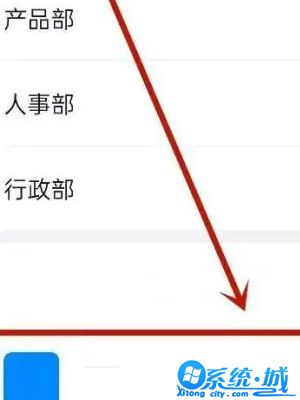
3、在同事的信息界面我们点击右上角的【更多】标志,如下图所示;
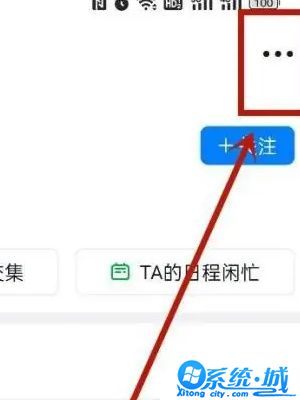
4、接着我们在更多界面中找到【编辑员工资料】点击进入;在新的界面,我们下拉找到【直接删除员工】即可删除其有关的相关信息。
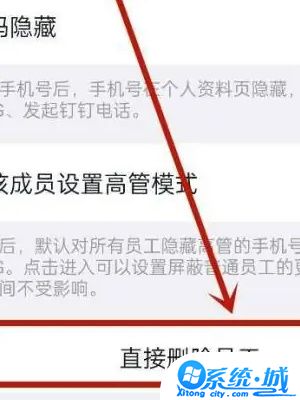
以上就是小编今天为你们带来的钉钉删除离职人员方法是什么的全部内容啦,你们看明白了吗?希望小编的介绍可以帮助到大家!
- 上一篇: QQ浏览器如何退出登录 QQ浏览器账号退出方法
- 下一篇: 钉钉共享屏幕怎么弄 钉钉共享屏幕设置方法
热门文章
- 大侠立志传军粮失窃任务攻略 大侠立志传军粮失窃任务如何做
- 《三角洲行动》药品使用方法 《三角洲行动》药品如何使用
- 妄想山海蜃龙抓捕攻略 妄想山海蜃龙如何抓捕
- 《第五人格》医生竹荫守护者皮肤获取方法 《第五人格》医生竹荫守护者皮肤如何获取
- 妄想山海葛巾紫花束配方获取攻略 妄想山海葛巾紫花束配方如何获取
- 棍武器怎么使用流星群侠传 棍武器如何使用流星群侠传
- 永劫无间双截棍横栏效果怎么发挥 永劫无间双截棍横栏效果如何发挥
- 饥荒新家园联机版如何更换角色 饥荒新家园联机版更换角色方法
- 《绝区零》阿琦协会纪念币光映怎么获得 《绝区零》阿琦协会纪念币光映如何获得
- 新天龙八部手游如何删除角色 新天龙八部手游删除角色方法
最新手机软件
- 1
- 2
- 3
-
4
自动连点器免费app

系统工具
下载 - 5
-
6
悟空遥控器app官网版

生活实用
下载 - 7
-
8
蜂鸟众包app老版本苹果版

生活实用
下载 -
9
饥饿鲨世界国际服无敌版

其他软件
下载 - 10















